Hostwinds Tutorials
Suchergebnisse für:
Inhaltsverzeichnis
Synchronisieren Sie einen Linux-VPS mit Objektspeicher (RCLONE)
RCLone ist ein Programm, mit dem Sie die Dateien und Verzeichnisse Ihres Servers mit dem Objektspeicher von Hostwinds synchronisieren können.Es kann lokal montiert werden, sodass Sie direkt in die Fernbedienung schreiben können Objektspeicherung.Befehle wie Rclone Sync können Ihre lokalen Verzeichnisse mit Verzeichnissen im Remote -Objektspeicher synchronisieren.
Diese Anleitung wird durch die Installation, Konfiguration, Synchronisierung und Montage von RCLone -Fernbedienungen mit a Linux VPS.
RCLONE installieren.
Beginnen Sie mit der Installation von RCLONE mit dem untenstehenden Skript:
curl https://rclone.org/install.sh | sudo bash
Jetzt können Sie Ihren Remote-Speicher nach dem Installationsskript konfigurieren:
rclone config
Sie geben den Konfigurationsassistenten ein.So richten Sie eine neue Fernbedienung ein n Bei der ersten Aufforderung:
Keine Remotes gefunden - Machen Sie einen neuen
n) neue Fernbedienung
s) Konfigurationskennwort einstellen
q) Quit config
n / s / q> n
Geben Sie anschließend den Namen Ihrer RCLONE-Fernbedienung ein.
Danach eingeben 4 Für S3-kompatible Speicher (Hostwinds-Objektspeicherung):
Art des Speicherplatzes zum Konfigurieren.
Geben Sie einen String-Wert ein.Drücken Sie die Eingabetaste für den Standardeintrag.
Wählen Sie eine Nummer von unten aus, oder geben Sie Ihren eigenen Wert ein
1 / 1fichier.
"Fichier"
2 / Alias für eine vorhandene Fernbedienung
"alias"
3 / Amazon-Laufwerk
"Amazon Cloud Drive"
4 / Amazon S3-kompatibler Speicheranbieter (Aws, Alibaba, Ceph, digital
Ozean, Dreamhost, IBM COS, Minio usw.)
"S3"
...
Lagerung> 4.
Eingeben 11 Um einen anderen S3-kompatiblen Anbieter auszuwählen:
Wählen Sie Ihren S3-Anbieter aus.
Geben Sie einen String-Wert ein.Drücken Sie die Eingabetaste für den Standardeintrag.
Wählen Sie eine Nummer von unten aus, oder geben Sie Ihren eigenen Wert ein
1 / Amazon-Webdienste (AWS) S3
"Aws"
...
11 / jeder andere S3-kompatible Anbieter
"Andere"
Anbieter> 11.
Eingeben 1 Um die Anmeldeinformationen im nächsten Schritt einzugeben:
Erhalten Sie AWS-Anmeldeinformationen von der Laufzeit (Umgebungsvariablen oder EC2 / ECS-Meta
Daten, wenn kein Env vars).
Es gilt nur, wenn Access_Key_id und secret_access_key leer sind.
Geben Sie einen booleschen Wert ein (true oder false).Drücken Sie die Eingabetaste für den Standardeintrag
("falsch").
Wählen Sie eine Nummer von unten aus, oder geben Sie Ihren eigenen Wert ein
1 / Geben Sie AWS-Anmeldeinformationen im nächsten Schritt ein
"falsch"
2 / Erhalten Sie AWS-Anmeldeinformationen aus der Umgebung (env vars oder iam)
"wahr"
env_auth> 1.
Jetzt brauchst du das Zugriffsschlüssel, Geheimschlüssel und API-Endpunkt von Ihrem Hostwinds-Konto.Navigieren Hier um diese Anmeldeinformationen zu finden.Wählen Sie in der oberen rechten Ecke Objekt-API-Informationen aus, und kopieren Sie:
- Zugangsschlüssel
- Geheimer Schlüssel
- API-Endpunkt.
des Standorts möchten Sie verwenden.Es wird empfohlen, denselben Speicherort wie Ihr Hostwinds VPS zu verwenden.Sie müssen diese für die Optionen von access_key_id und secret_access_key verwenden.
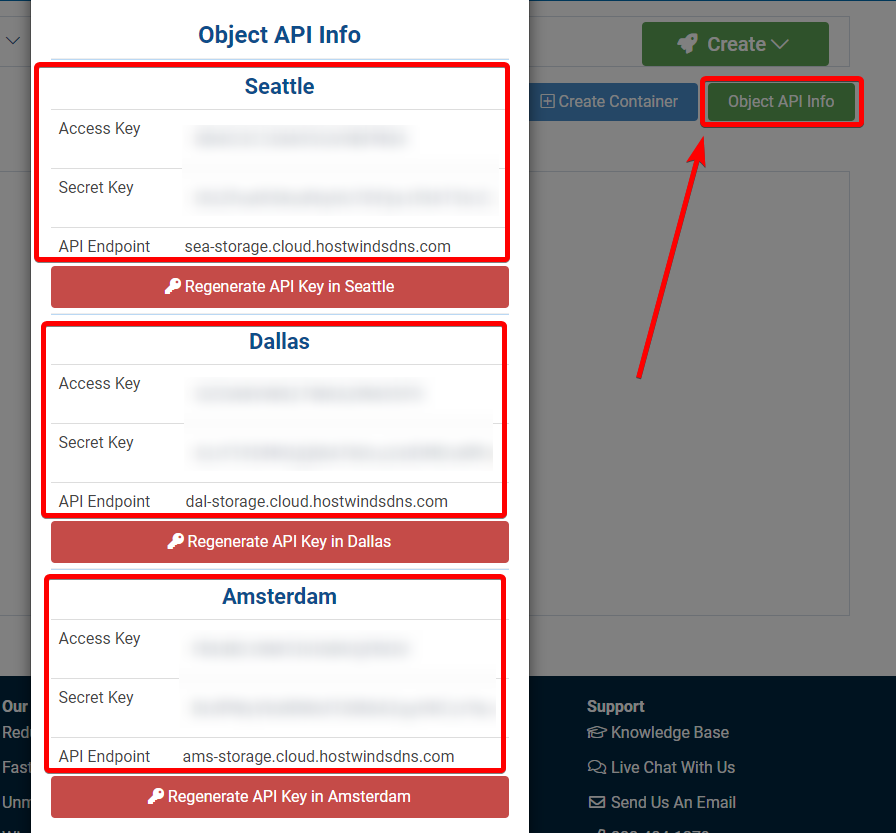
Eingeben 1 Optionen der Auswahl einer Region:
Region, um eine Verbindung herzustellen.
Lassen Sie leer, wenn Sie einen S3-Klon verwenden, und Sie haben keine Region.
Geben Sie einen String-Wert ein.Drücken Sie die Eingabetaste für den Standardeintrag.
Wählen Sie eine Nummer von unten aus, oder geben Sie Ihren eigenen Wert ein
1 / Verwenden Sie dies, wenn Sie sich nicht sicher sind.Wir werden V4-Unterschriften und eine leere Region verwenden.
\ ""
2 / Verwenden Sie dies nur, wenn V4-Signaturen nicht funktionieren, z. B. Pre Jewel / v10 ceph.
\ "Andere-V2-Signatur"
Region> 1.
Endpunkt für S3-API: Geben Sie die ein API-Endpunkt. Für den Objekt Speicherort, den Sie verwenden möchten.
Standorteinschränkung - muss auf die Region anpassen.Wird nur verwendet, wenn Sie Eimer erstellen: Leer lesen, klicken, klicken EINGEBEN.
Konserven-ACL, während Sie Eimer erstellen und / oder Objekte in S3 speichern: Die Standardauswahl ist 1, aber Sie können die Zugriffsrechte auswählen, die Sie angeben möchten.
Erweiterte Konfiguration bearbeiten?(y / n): Geben Sie ein nund überprüfen Sie die Werte für Ihren Remote-Speicher an der nächsten Eingabeaufforderung.
Endlich eingeben q So beenden Sie die Konfiguration:
e) Bestehende Fernbedienung bearbeiten
n) neue Fernbedienung
d) Fernbedienung löschen
r) Rename Remote
c) Fernbedienung kopieren
s) Konfigurationskennwort einstellen
q) Quit config
e / n / d / r / c / s / q> q
Rclone sync.
Erstens müssen Sie ein Verzeichnis für Ihre neue Fernbedienung erstellen. Die Synchronisierung eines Verzeichnisses, bevor ein Verzeichnis synchronisierte Daten in nicht lesbaren Eimer erfolgen. Geben Sie den Namen von ein Ihre Remote- und neue Eimer / Verzeichnis wie folgt:
rclone mkdir remote_name:remote_directory
Navigieren Sie nun zu Ihrem Objekt Speicher Hier.Klicken Behälter auffrischen, und Sie sollten Ihren neuen Eimer wie folgt sehen:
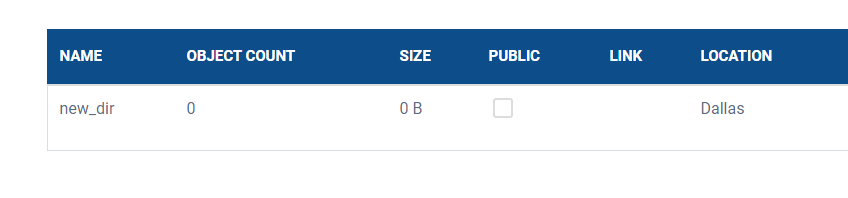
Um ein Verzeichnis mit Ihrem neuen Eimer zu synchronisieren, verwenden Sie den Befehl unten mit dem Pfad zu Ihrem lokalen Verzeichnis, Ihren Remote-Namen und den Eimer- / Remote-Verzeichnisnamen.Dadurch wird das Ziel nur das Ziel, Ihr RCLODE-Remote-Verzeichnis modifizieren:
rclone sync /path/to/local/directory remote_name:remote_directory
Rclone montage.
Erstellen Sie zuerst einen Halterungspunkt:
mkdir /path/to/local/mount
Ähnlich wie der Synchronisierung sollten Sie direkt mit einem Remote-Verzeichnis in Ihrer RCLONE-Fernbedienung arbeiten.Um ein Remote-Verzeichnis lokal zu montieren, führen Sie den Befehl unten mit Ihrem Remote-Namen, des Verzeichnisses und des Mount-Punkts aus:
rclone mount remote_name:remote_directory /path/to/local/mount --allow-non-empty --vfs-cache-mode writes
Öffnen Sie dann eine neue Shell und schreiben Sie direkt an Ihren Montagepunkt.
Um den Mount zu beenden, stellen Sie sicher, dass Sie sich nicht in der Halterungspunkt und Strg + C von der Hülle befinden, in der der Mount läuft.Wenn ein Problem auftritt, das nicht mit dem Befehl nach unten montiert ist, montieren Sie den folgenden Befehl:
fusermount -u /path/to/local/mount
Fazit
Jetzt haben Sie Ihre RCLONE-Fernbedienung erfolgreich konfiguriert und erstellt Ihr erstes Remote-Verzeichnis.Sie können alle RCLONE-Befehle finden, indem Sie ihre Dokumentation für Befehle wie Katze, Bewegen, Kopieren, SERNE und mehr besuchen.
Geschrieben von Hostwinds Team / Juni 11, 2021
